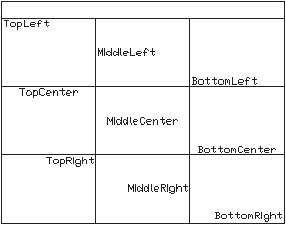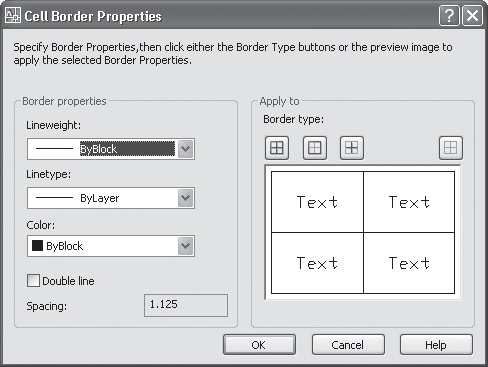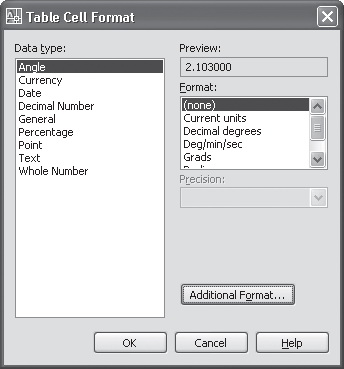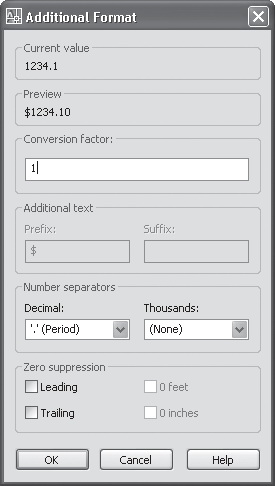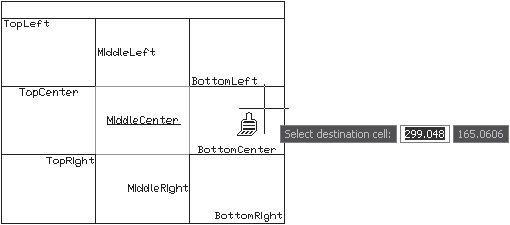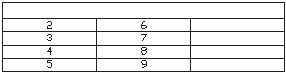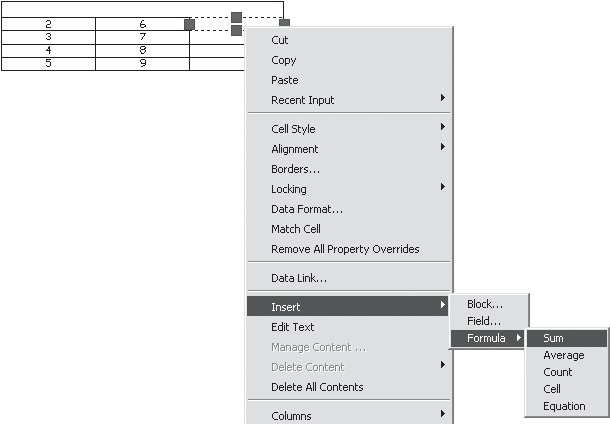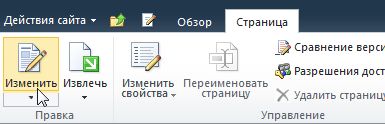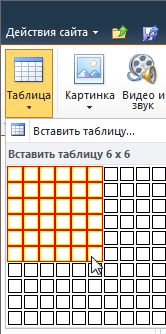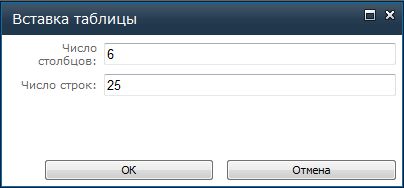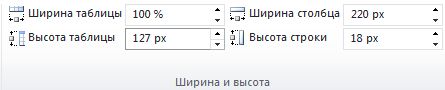Что такое редактирование и форматирование таблицы
Форматирование таблицы
В Microsoft Office Word 2007 отформатировать таблицу после ее создания можно несколькими способами. Применение стилей таблиц позволяет задать формат сразу для всей таблицы, а также выполнить предварительный просмотр, чтобы заранее увидеть, как будет выглядеть таблица с выбранным стилем форматирования.
Таблицы можно изменять путем разбиения или объединения ячеек, добавления и удаления столбцов и строк, а также рисования. При работе с большими таблицами можно задать отображение заголовка таблицы на каждой из страниц, на которых она выводится. Чтобы исключить непредусмотренные разрывы потока данных в таблице, можно указать, в каких местах должны находиться разрывы страницы.
В этой статье
Использование стилей таблицы для форматирования всей таблицы
После создания таблицы можно задать для нее формат при помощи стилей таблицы. Установив указатель мыши на одном из заранее определенных стилей таблицы, можно просмотреть, как будет выглядеть эта таблица в готовом виде.
Щелкните таблицу, для которой требуется задать формат.
В разделе Работа с таблицами откройте вкладку Конструктор.
В группе Стили таблиц наводите указатель мыши на стили таблиц, пока не найдете подходящий вариант.
Примечание: Чтобы посмотреть другие стили, нажмите кнопку со стрелкой Больше 
Чтобы применить стиль к таблице, щелкните его.
В группе Параметры стиля таблицы установите или снимите флажки рядом с теми элементами таблицы, которые требуется отобразить или скрыть в выбранном стиле.
Добавление и удаление рамок
Чтобы придать таблице нужный вид, можно добавить или удалить границы.
Добавление границ в таблицу
В разделе Работа с таблицами откройте вкладку Макет.
В группе Таблица нажмите кнопку Выделить и выберите команду Выделить таблицу.
В разделе Работа с таблицами откройте вкладку Конструктор.
В группе Стили таблиц нажмите кнопку Границы и выполните одно из указанных ниже действий.
Выберите один из встроенных наборов границ.
В группе Границы и заливка нажмите кнопку Границы и выберите нужный вариант.
Удаление границ во всей таблице
В разделе Работа с таблицами откройте вкладку Макет.
В группе Таблица нажмите кнопку Выделить и выберите команду Выделить таблицу.
В разделе Работа с таблицами откройте вкладку Конструктор.
В группе Стили нажмите кнопку Границы и выберите вариант без границы.
Добавление границ к отдельным ячейкам
На вкладке Главная в группе Абзац нажмите кнопку Показать или скрыть.
Выделите нужные ячейки вместе со знаками окончания ячейки.
В разделе Работа с таблицами откройте вкладку Конструктор.
В группе Стили таблиц нажмите кнопку Границы и выберите нужный тип границы.
Удаление границ в определенных ячейках
На вкладке Главная в группе Абзац нажмите кнопку Показать или скрыть.
Выделите нужные ячейки вместе со знаками окончания ячейки.
В разделе Работа с таблицами откройте вкладку Конструктор.
В группе Стили таблиц нажмите кнопку Границы и выберите вариант Без границ.
Отображение и скрытие линий сетки
Линии сетки отображают границы между ячейками в таблице, не имеющей границ. Если скрыть сетку в таблице с заданными границами, изменения будут незаметны, поскольку линии сетки повторяют линии границы. Чтобы увидеть линии сетки, следует удалить границы.
В отличие от границ, линии сетки отображаются только на экране и не выводятся при печати таблицы. Если отключить сетку, таблица отобразится в том виде, в котором она будет напечатана.
Примечание: Линии сетки не отображаются в веб-браузер и в режиме предварительного просмотра.
Отображение и скрытие линий сетки таблицы в документе
В разделе Работа с таблицами на вкладке Макет в группе Таблица нажмите кнопку Отобразить сетку.
Добавление ячейки, строки или столбца
Вставка ячейки
Щелкните ячейку справа или сверху от того места, куда требуется вставить новую ячейку.
В разделе Работа с таблицами откройте вкладку Макет и нажмите кнопку вызова диалогового окна Строки и столбцы.
Выберите один из указанных ниже параметров.
Вставка ячейки с перемещением остальных ячеек строки вправо.
Примечание: В результате этого действия в строке может оказаться больше ячеек, чем в других строках.
Вставка ячейки с перемещением ячеек данного столбца на одну строку вниз. Последняя ячейка помещается в новой строке, добавленной снизу в таблицу.
вставить целую строку
Вставка строки над выделенной ячейкой
вставить целый столбец
Вставка столбца справа от выделенной ячейки
Добавление строки
Щелкните ячейку в строке, над или под которой требуется добавить новую строку.
В разделе Работа с таблицами откройте вкладку Макет.
Выполните одно из указанных ниже действий.
Чтобы добавить строку над выделенной ячейкой, в группе строки и столбцы нажмите кнопку Вставить выше.
Чтобы добавить строку под выделенной ячейкой, в группе строки и столбцы нажмите кнопку Вставить ниже.
Добавление столбца
Щелкните ячейку в столбце, расположенном справа или слева от того места, куда требуется вставить столбец.
В разделе Работа с таблицами откройте вкладку Макет.
Выполните одно из указанных ниже действий.
Чтобы добавить столбец слева от выделенной ячейки, в группе строки и столбцы нажмите кнопку Вставить слева.
Чтобы добавить столбец справа от выделенной ячейки, в группе строки и столбцы нажмите кнопку Вставить справа.
Удаление ячейки, строки или столбца
Выполните одно из указанных ниже действий.
Выполните следующие действия
Щелкните левый край ячейки.
Щелкните слева от строки 
Щелкните верхнюю линию сетки (т. е. верхнюю границу) столбца 
В разделе Работа с таблицами откройте вкладку Макет.
В группе Строки и столбцы нажмите кнопку Удалить и выберите команду Удалить ячейки, Удалить строки или Удалить столбцы.
Объединение и разбиение ячеек
Объединение ячеек
Две или более ячейки, расположенные в одной строке или в одном столбце, можно объединить в одну. Например, можно объединить несколько ячеек в одной строке для создания заголовка таблицы, общего для нескольких столбцов.
Чтобы выделить ячейки, которые необходимо объединить, щелкните левую границу одной из них и протащите указатель, удерживая нажатой кнопку мыши, по нужным ячейкам.
В группе Работа с таблицами на вкладке Макет в группе Слияние выберите команду Объединить ячейки.
Разбиение ячеек
Выделите одну или несколько ячеек, которые требуется разделить.
В группе Работа с таблицами на вкладке Макет в группе Слияние выберите команду Разделить ячейки.
Введите число столбцов и строк, на которое следует разбить выделенные ячейки.
Повторение заголовка таблицы на последующих страницах
При работе с очень длинными таблицами их приходится разбивать на части в местах разрыв страницы. В этом случае можно настроить таблицу таким образом, чтобы заголовок таблицы повторялся на каждой странице.
Повторяющиеся заголовки таблицы отображаются только в Режим разметки и в напечатанном документе.
Выделите строку (строки), составляющие заголовок. Выделенный фрагмент должен включать первую строку таблицы.
В разделе Работа с таблицами на вкладке Макет в группе Данные выберите команду Повторить строки заголовков.
Примечание: В Microsoft Word заголовки таблицы повторяются в местах автоматического разрыва страниц. Если разрыв страницы вставлен в таблицу вручную, заголовок не повторяется.
Управление разбиением таблицы на части
При работе с очень длинными таблицами их приходится разбивать на части в местах разрыв страницы. Если разрыв страницы оказался в длинной строке, часть этой строки по умолчанию переносится на следующую страницу.
Чтобы представить в нужном виде данные, содержащиеся в таблице, занимающей несколько страниц, внесите в эту таблицу соответствующие изменения.
Печать всей строки таблицы на одной странице
Щелкните в любом месте таблицы.
В разделе Работа с таблицами откройте вкладку Макет.
В группе Таблица нажмите кнопку Свойства и откройте вкладку Строка.
Снимите флажок Разрешить перенос строк на следующую страницу.
Задание места принудительного разрыва таблицы на страницы
Выделите строку, которая должна быть напечатана на следующей странице.
Редактирование и форматирование таблицы.
Содержимое таблицы правят и форматируют по общим правилам редактирования текста. Клавиша <Delete>удаляет только текст в таблице, но не элементы таблицы (строки, столбцы, ячейки).
Под редактированием таблицы понимают редактирование структуры, а не содержимого. Редактирование таблиц включает следующие операции:
— добавление и удаление заданного количества строк и столбцов;
— выделение ячеек, столбцов, строк таблицы целиком.
Форматирование таблиц включает следующие операции:
— применение автоформата для оформления таблицы;
— выравнивание таблицы или ее строк на странице;
— изменение ширины столбца и высоты строки;
— обрамление и заливка.
| Добавление таблицы 1) Таблица® Вставить®Таблица; 2) Задать количество строк и столбцов, [OK]. |
| Перемещение по таблице и ввод данных Перемещение клавишей <Tab> или стрелками ←,↑,→,↓. Вводится и редактируется текст в отдельных ячейках. Параметры форматирования можно задать для каждой ячейки отдельно или для группы выделенных ячеек. |
Изменение ширины строк и столбцов 1 способ: подвести указатель мыши к линии, разделяющей столбцы или строки и в момент, когда указатель примет вид двойной стрелки   , нажать левую клавишу мыши, переместить границу. 2 способ: Таблица®Свойства таблицы. , нажать левую клавишу мыши, переместить границу. 2 способ: Таблица®Свойства таблицы. |
Выравнивание строк по высоте и столбцов по ширине 1) Выделить строки или столбцы, 2) Таблица®Выровнять высоту строк или Таблица ®Выровнять ширину столбцов или нажать соответственно одну из кнопок  . . |
Объединение ячеек таблицы I способ: 1) Выделить объединяемые ячейки; 2) Таблица®Объединить ячейки или кнопка  . II способ: Выбрать инструмент Ластик . II способ: Выбрать инструмент Ластик  и при нажатой клавише мыши удалить линии между объединяемыми ячейками. Удаление ячеек, столбцов, строк 1) Выделить ячейки (строки или столбцы); 2) Таблица®Удалить®(выбрать удаляемый элемент таблицы: таблицу, столбцы, строки, ячейки). и при нажатой клавише мыши удалить линии между объединяемыми ячейками. Удаление ячеек, столбцов, строк 1) Выделить ячейки (строки или столбцы); 2) Таблица®Удалить®(выбрать удаляемый элемент таблицы: таблицу, столбцы, строки, ячейки). |
Добавление столбцов, строк, ячеек 1 способ: кнопка  и дорисовать вручную линии; 2 способ: кнопка и дорисовать вручную линии; 2 способ: кнопка  — разбить ячейки; 3 способ: Таблица®Вставить®(Столбцы, строки, ячейки). — разбить ячейки; 3 способ: Таблица®Вставить®(Столбцы, строки, ячейки). |
Заливка ячеек кнопкой  на панели Таблицы и границы или Формат®Границы и заливка. на панели Таблицы и границы или Формат®Границы и заливка. |
Оформление линий таблицы Для выделенной группы ячеек или всей таблицы можно выбрать тип, толщину, цвет внешних и внутренних линий на панели Таблицы и границы  или командой Формат®Границы и заливка. или командой Формат®Границы и заливка. |
| Автоматическое форматирование таблицы по готовым образцам: 1) выделить таблицу; 2) задать команду Таблица® Автоформат таблицы; 3) в диалоговом окне в списке стили таблиц выбрать желаемый формат, [ОК]. |
Расположение текста в ячейках таблицы 1) Выделить ячейки, в которых следует изменить расположение текста, 2) кнопка  — изменение направления текста; или — изменение направления текста; или  — изменение выравнивания текста по вертикали и горизонтали в ячейках таблицы. — изменение выравнивания текста по вертикали и горизонтали в ячейках таблицы. |
| Свойства таблицы задаются командой Таблица®Свойства таблицы и позволяют задать размеры ширины таблицы, высоты строк или ширины столбцов, выравнивание текста в ячейках, положение всей таблицы относительно основного текста (обтекание) и выравнивание. |
Дата добавления: 2016-07-22 ; просмотров: 5366 ; ЗАКАЗАТЬ НАПИСАНИЕ РАБОТЫ
Создание и редактирование таблиц
7.2. Редактирование и форматирование таблиц
Было бы странно, если бы введенные в таблицу данные нельзя было изменять. Действия, связанные с изменением содержимого ячеек, называются редактированием. Любую созданную ранее таблицу можно впоследствии отредактировать. Каждая ячейка таблицы является отдельным объектом, поэтому вы можете редактировать их по отдельности. Можно также редактировать таблицу целиком.
Для редактирования таблицы целиком и повторного вызова на экран панели инструментов Text Formatting ( Форматирование текста) необходимо ввести в командную строку TABLEDIT (Таблред) или же дважды щелкнуть на любой ячейке таблицы.
После ввода команды программа выдаст запрос :
После щелчка на ячейке вы сможете начать редактирование. Необходимо отметить, что, хотя панель инструментов Text Formatting ( Форматирование текста) не отличается от той, которая используется для редактирования многострочного текста, некоторые кнопки на ней при редактировании таблиц неактивны. Например, недоступна возможность создания нумерованных, маркированных и буквенных списков. Впрочем, при работе с таблицами эта возможность и не нужна.
Как и при работе с текстом, вы можете использовать для редактирования команды контекстного меню : выравнивание, изменение регистра символов и т. д.
Если же вам необходимо работать с числовыми данными или изменять параметры таблицы (например, высоту и количество столбцов и строк), то необходимо выйти из режима редактирования текста и переключиться в режим редактирования ячейки.
По умолчанию все строки в AutoCAD имеют стандартную высоту, а столбцы — ширину. В некоторых случаях эти параметры можно оставлять неизменными, но обычно требуется изменять ширину столбцов или высоту строк. Для этого один раз щелкните на ячейке, которую вы хотите отредактировать. Вы увидите, что ячейка выделилась, а на ее границах появились маркеры. Используя их, можно изменять ширину столбцов и высоту строк. Обратите внимание, что при изменении высоты или ширины одной ячейки этот параметр изменится для всего столбца или строки.
Используя клавишу Shift, вы можете выделить сразу несколько ячеек. Для этого выделите ячейку в одном углу группы, затем нажмите клавишу Shift и, удерживая ее, щелкните на ячейке в другом углу группы. Если требуется выделить все ячейки таблицы, щелкните на любой из границ ячейки, а не внутри ее.
Рассмотрим некоторые команды, которые в нем содержатся.
Расположенное слева поле Data type (Тип данных) содержит типы данных, для которых можно определить формат отображения:
В поле Format (Формат) показаны параметры отображения выбранного типа данных, а вверху, в поле Preview (Предварительный просмотр) приведен пример отображения данных выбранного вами типа в указанном формате.
При выборе некоторых типов данных в правой нижней части окна появляется кнопка Additional Format (Дополнительный формат). При ее нажатии открывается одноименное окно, в котором вы можете указать некоторые дополнительные параметры отображения, такие как префикс и суффикс данных, разделители, а также скрытие нуля (рис. 7.12).
Щелкните на ячейке, в которую необходимо скопировать параметры форматирования (можно скопировать параметры в любое количество ячеек). Когда все необходимые ячейки будут оформлены, нажмите клавишу Esc.
В программе доступны следующие формулы:
Рассмотрим, например, использование формулы Sum (Сумма). Пусть у нас имеется таблица, состоящая из трех столбцов (рис. 7.14). Первые два столбца заполнены данными, а в третьем должна отображаться сумма по каждой строке.
Щелкните на первой ячейке третьего столбца, чтобы выделить ее, после чего в контекстном меню выберите команду Insert 



Вы получите запрос:
В данном случае необходимо указать крайнюю левую ячейку ( A1 ). После этого появится следующий запрос:
Создание и форматирование таблиц
Создайте и отформатируйте таблицу для наглядной группировки и анализа данных.
Примечание: Таблицы Excel не следует путать с таблицами данных (эта функция входит в набор команд «Анализ «что если»» на вкладке Данные в группе Прогноз). Дополнительные сведения см. в статье Введение в анализ «что если».
Проверьте, как это работает!
Выберите ячейку данных.
На вкладке Главная выберите команду Форматировать как таблицу.
Выберите стиль таблицы.
В диалоговом окне Создание таблицы укажите диапазон ячеек.
Если таблица содержит заголовки, установите соответствующий флажок.
Вставьте таблицу на лист. Дополнительные сведения см. в статье Общие сведения о таблицах Excel.
Выберите ячейку данных.
На вкладке Главная выберите команду Форматировать как таблицу.
Выберите стиль таблицы.
В диалоговом окне Создание таблицы укажите диапазон ячеек.
Если таблица содержит заголовки, установите соответствующий флажок.
Чтобы добавить пустую таблицу, выберите ячейки, которые нужно включить в таблицу, и последовательно выберите пункты Вставка > Таблица.
Чтобы отформатировать существующие данные в виде таблицы с помощью стиля таблицы по умолчанию, выполните следующие действия.
Выберите ячейки с данными.
Нажмите Главная > Таблица > Форматировать как таблицу.
Если не установить флажок Таблица с заголовками, то Excel в Интернетедобавляет заголовки с именами по умолчанию, такими как «Столбец1» и «Столбец2» над данными. Чтобы переименовать заголовок, дважды щелкните на нем и введите новое имя.
Примечание: В Excel в Интернете невозможно изменить форматирование таблицы по умолчанию.
Добавление, форматирование и удаление таблиц на странице
Важно: Данная статья переведена с помощью машинного перевода, см. Отказ от ответственности. Используйте английский вариант этой статьи, который находится здесь, в качестве справочного материала.
Добавление таблицы на страницу на сайте и затем настройте в таблицу с помощью средства, которые отличают их в текстовых редакторов, например Microsoft Word 2010.
В этой статье
Добавление таблицы на страницу
Со страницы, которую вы хотите добавить таблицу на ленте щелкните вкладку страницы и выберите команду Изменить.
Примечание: Если команда Изменить отключена, возможно, у вас отсутствуют разрешения на изменение страницы. Обратитесь к администратору.
Щелкните на странице, которую вы хотите добавить таблицу, откройте вкладку Вставка и нажмите кнопку Таблица.
Из раскрывающегося меню Таблица выберите команду Вставить таблицу, введите количество столбцов и строк в диалоговом окне Вставка таблицы и нажмите кнопку ОК.
в качестве альтернативы можно выбрать количество столбцов и строк, которые вы хотите из сетки, указанному в раскрывающемся меню таблицы. В разделе Вставить таблицу перетащите указатель мыши по сетку, чтобы выбрать количество строк и столбцов, которые вы хотите.
Добавив на страницу таблицу, можно настроить ее оформление и макет с помощью средств «Работа с таблицами», доступных на ленте. Завершив настройку вида таблицы, откройте вкладку Страница и нажмите кнопку Сохранить.
Форматирование таблицы
После создания таблицы можно задать для нее формат с помощью стилей таблиц. Наведя указатель мыши на один из готовых стилей таблиц, можно просмотреть, как будет выглядеть таблица, не применяя этот стиль.
Настроить макет таблицы можно путем разбиения и объединения ячеек, добавления и удаления столбцов и строк, а также изменения ширины и высоты таблицы.
Использование стилей таблицы для форматирования всей таблицы
В меню Правка щелкните таблицу, которую требуется отформатировать.
В разделе Работа с таблицами откройте вкладку Конструктор.
В группе Стили таблиц выберите нужный стиль, поочередно наводя указатель мыши на каждый из них.
Чтобы применить стиль к таблице, щелкните его.
Чтобы применить к первой или последней строке таблицы особый формат, установите флажок напротив соответствующего элемента таблицы в группе Параметры стилей таблиц.
Установите флажок Строка верхнего колонтитула, чтобы применить особый формат к первой строке таблицы.
Установите флажок Первый столбец, чтобы применить особый формат к первому столбцу таблицы.
Установите флажок Строка нижнего колонтитула, чтобы применить особый формат к последней строке таблицы.
Установите флажок Последний столбец, чтобы применить особый формат к последнему столбцу таблицы.
Изменение размеров таблицы
Вы можете изменить высоту или ширину таблицы или определенную строку высоту и ширину конкретного столбца в таблице.
Чтобы изменить размеры таблицы, в разделе Работа с таблицами на вкладке Макет в группе Ширина и высота задайте размер таблицы с помощью стрелок вверх и вниз в полях Ширина таблицы и Высота таблицы.
Чтобы изменить размер столбца или строки, щелкните нужный столбец или строку таблицы, а затем задайте размер с помощью стрелок вверх и вниз в полях Ширина столбца и Высота строки.
Примечание: Можно также изменить ширину и высоту таблицы, столбца или строки, введя % процента странице после номера или, введя нужной ширины и высоты в поле.
Отображение и скрытие линий сетки
Линии сетки отображают границы между ячейками в таблице, не имеющей границ. В отличие от границ, сетка отображается только на экране и не видна в режиме просмотра.
На вкладке Макет в группе Таблица выберите команду Показывать сетку, чтобы вывести на экран линии сетки.
Добавление строки в таблицу
Щелкните ячейку в строке, над или под которой требуется добавить новую строку.
На вкладке «Макет» инструментов Работа с таблицами выполните одно из указанных ниже действий.
Чтобы добавить строку над выделенной ячейкой, в группе строки и столбцы нажмите кнопку Вставить выше.
Добавление столбца в таблицу
Щелкните ячейку в столбце, расположенном справа или слева от того места, куда требуется вставить столбец.
На вкладке Макет инструментов Работа с таблицами выполните одно из указанных ниже действий.
Чтобы добавить столбец слева от выделенной ячейки, в группе строки и столбцы нажмите кнопку Вставить слева.
Чтобы добавить столбец справа от выделенной ячейки, в группе строки и столбцы нажмите кнопку Вставить справа.
Объединение и разбиение ячеек
Две ячейки, расположенные в одной строке или в одном столбце, можно объединить в одну. Например, можно объединить несколько ячеек в одной строке, чтобы создать заголовок таблицы, общий для нескольких столбцов.
Щелкните одну из ячеек, которые требуется объединить.
В разделе Работа с таблицами на вкладке Макет в группе Объединение выберите нужный вариант. Вы можете объединить ячейки, которые щелкнули с ячейки над ним, под ним, или слева или справа от нее.
Примечание: Объединение более двух ячеек одновременно невозможно.
Чтобы разбить ячейку, щелкните ее и выберите команду Разбить ячейки, а затем — параметр Разбить по горизонтали или Разбить по вертикали.
Удаление таблицы со страницы
В окне со страницей, на которой расположена таблица, откройте на ленте вкладку Страница и выберите команду Изменить.
Щелкните таблицу, которую требуется удалить.
На ленте в разделе Работа с таблицами откройте вкладку Макет.
В группе Строки и столбцы выберите команду Удалить, а затем в раскрывающемся меню — пункт Удалить таблицу.
Примечание: Отказ от ответственности относительно машинного перевода. Данная статья была переведена с помощью компьютерной системы без участия человека. Microsoft предлагает эти машинные переводы, чтобы помочь пользователям, которые не знают английского языка, ознакомиться с материалами о продуктах, услугах и технологиях Microsoft. Поскольку статья была переведена с использованием машинного перевода, она может содержать лексические,синтаксические и грамматические ошибки.